Data la difficoltà di misurare la latenza di input o output in isolamento con hardware personalizzato, la latenza audio viene misurata come latenza di andata e ritorno, che rappresenta la latenza combinata di input e output.
Tecnica
I seguenti passaggi vengono automatizzati dal software di test:
- Il software genera un tono complesso utilizzando brevi raffiche di rumore bianco di varia durata, creando una struttura facilmente riconoscibile.
- Il percorso di uscita audio del dispositivo riproduce il tono.
- Il test esegue il loop back dell'output audio a un input audio.
- Per i percorsi dell'altoparlante e del microfono, non è necessario hardware aggiuntivo, poiché il microfono integrato registra il suono riprodotto dall'altoparlante integrato.
- I jack analogici da 3,5 mm utilizzano un dongle di loopback audio personalizzato.
- Le porte USB utilizzano un adattatore da USB a 3,5 mm combinato con il dongle loopback o un'interfaccia audio USB con cavi che collegano l'uscita all'ingresso.
- Il software di test registra l'audio in loopback.
- Il software di test utilizza uno stream full-duplex per sincronizzare e registrare simultaneamente gli stream audio di output e input.
La figura seguente mostra la configurazione del test:
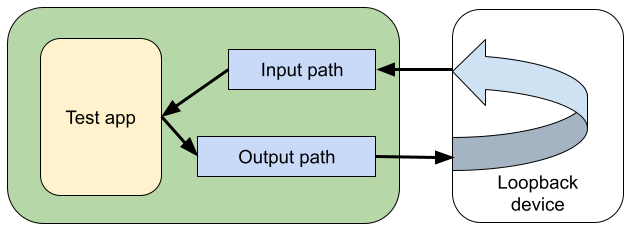
Figura 1. Misura la latenza audio.
La latenza round trip viene determinata misurando l'offset temporale tra l'output e l'input, utilizzando un algoritmo di correlazione normalizzato per individuare il tono di output all'interno del flusso di input.
La seguente figura mostra come viene calcolata la latenza di andata e ritorno:
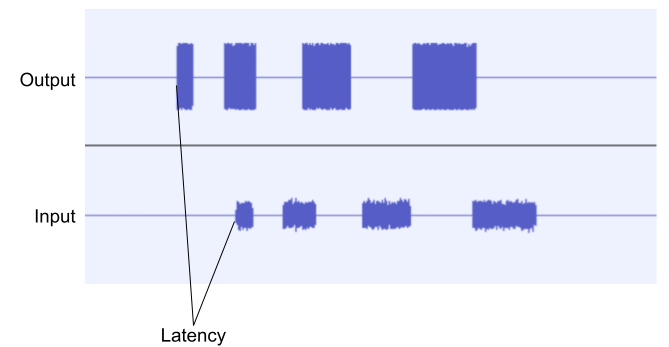
Figura 2. Calcola la latenza di andata e ritorno.
Per ulteriori informazioni sull'hardware di loopback, consulta la sezione Periferiche audio CTS Verifier.
App di test
Questa sezione descrive due app principali per misurare la latenza. Entrambi utilizzano tecniche identiche e dovrebbero produrre risultati comparabili.
OboeTester
OboeTester, una suite di test progettata per la libreria Oboe, offre test preziosi, tra cui la misurazione della latenza round trip.
Puoi ottenere OboeTester in due modi:
- Crea l'app dal codice sorgente, disponibile su GitHub.
- Installa l'app dal Google Play Store.
Segui questi passaggi per misurare la latenza nell'app OboeTester:
- Avvia OboeTester.
- Tocca Latenza round trip.
- Tocca MISURA.
- Controlla il valore
latency.msecper la latenza di andata e ritorno.
Puoi eseguire questo test utilizzando un intent per l'integrazione continua.
Strumento di verifica CTS
Consulta il test di latenza di loopback audio di CTS Verifier per determinare se la latenza di andata e ritorno soddisfa i requisiti CDD.

